Specialiųjų simbolių įterpimas į Word 2010
Kartais gali prireikti įterpti neįprastą simbolį į Word 2010 dokumentą. Perskaitykite, kaip lengvai tai padaryti su mūsų patarimais ir simbolių sąrašu.
Programoje „Word 2016“ gana paprasta sudaryti sunumeruotą sąrašą; Word atlieka didžiąją dalį darbo už jus. Norėdami gauti sunumeruotų elementų sąrašą, tiesiog parašykite tekstą. Nerašykite skaičių kiekvienos pastraipos pradžioje. Tada, kai sąrašas bus baigtas, pasirinkite pastraipas kaip bloką ir spustelėkite čia rodomą komandos mygtuką Numeravimas.
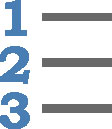
Numeravimo komanda kiekvienai pastraipai priskiria numerį, taip pat suformatuoja pastraipas su pakabinama įtrauka, kuri atrodo gražiai.
Pastraipų numeracija tęsiasi (tai yra formatas), kol ją išjungiate. Norėdami tai padaryti, du kartus paspauskite klavišą Enter arba dar kartą spustelėkite numeravimo komandos mygtuką.
Be to, jei sąraše įterpiate arba pertvarkote pastraipas, „Word“ automatiškai viską pernumeruoja. Dėl to ši funkcija yra geresnė nei bandymas rankiniu būdu sunumeruoti ir formatuoti pastraipas.
Norėdami pasirinkti kitą numeravimo formatą, spustelėkite meniu trikampį šalia komandos mygtuko Numeravimas. Galite pasirinkti raides arba romėniškus skaitmenis arba sugalvoti numeravimo schemą pasirinkę komandą Nustatyti naują skaičių formatą.
Skaičių formatu None pašalina pastraipos numeraciją.
Galite nutraukti ir atnaujinti pastraipų numeravimą: Pirmiausia pritaikykite numeraciją visoms pastraipoms. Norėdami panaikinti pastraipos numeraciją, spustelėkite pirmojo žodžio pradžioje ir paspauskite grįžimo klavišą. Tos pastraipos numeracija pašalinama, o likusios pastraipos pernumeruojamos.
Kartais gali prireikti įterpti neįprastą simbolį į Word 2010 dokumentą. Perskaitykite, kaip lengvai tai padaryti su mūsų patarimais ir simbolių sąrašu.
„Excel 2010“ naudoja septynias logines funkcijas – IR, FALSE, IF, IFERROR, NOT, OR ir TRUE. Sužinokite, kaip naudoti šias funkcijas efektyviai.
Sužinokite, kaip paslėpti ir atskleisti stulpelius bei eilutes programoje „Excel 2016“. Šis patarimas padės sutaupyti laiko ir organizuoti savo darbalapius.
Išsamus vadovas, kaip apskaičiuoti slankiuosius vidurkius „Excel“ programoje, skirtas duomenų analizei ir orų prognozėms.
Sužinokite, kaip efektyviai nukopijuoti formules Excel 2016 programoje naudojant automatinio pildymo funkciją, kad pagreitintumėte darbo eigą.
Galite pabrėžti pasirinktus langelius „Excel 2010“ darbalapyje pakeisdami užpildymo spalvą arba pritaikydami ląstelėms šabloną ar gradiento efektą.
Dirbdami su laiko kortelėmis ir planuodami programą „Excel“, dažnai pravartu lengvai nustatyti bet kokias datas, kurios patenka į savaitgalius. Šiame straipsnyje pateikiami žingsniai, kaip naudoti sąlyginį formatavimą.
Sužinokite, kaip sukurti diagramas „Word“, „Excel“ ir „PowerPoint“ programose „Office 365“. Daugiau informacijos rasite LuckyTemplates.com.
„Excel“ suvestinės lentelės leidžia kurti <strong>pasirinktinius skaičiavimus</strong>, įtraukiant daug pusiau standartinių skaičiavimų. Šiame straipsnyje pateiksiu detalius nurodymus, kaip efektyviai naudoti šią funkciją.
Nesvarbu, ar dievinate, ar nekenčiate Word gebėjimo išjuokti jūsų kalbos gebėjimus, jūs turite galutinį sprendimą. Yra daug nustatymų ir parinkčių, leidžiančių valdyti „Word“ rašybos ir gramatikos tikrinimo įrankius.





